Как да обединим клетки в Excel

Excel се използва главно за сложни изчисления и изготвяне на таблици с резултати, в които данните ще се променят автоматично при промяна на първичните данни. За да е ясно какво е представено в крайната таблица, е необходимо правилно да се проектира заглавката на таблицата. Доста често някои данни могат да бъдат комбинирани в една група, а в таблица за няколко колони или редове е посочено едно заглавие в шапка. В Excel листът е разделен на клетки и за да проектираме нашата идея с групиране на данни, трябва да комбинираме няколко клетки, като поставим общ текст в тях. По-късно в статията ще бъде разгледан въпросът как да комбинирате клетки в Excel по различни начини.
Менюто също се променя от версия на версия на програмата, но винаги има един универсален начин, който ви позволява да комбинирате клетки в Excel и работи във всички версии на Excel. Като начало ще разгледаме как да комбинираме клетки в Excel 2010 чрез менюто. И така, изберете необходимите клетки, отидете в раздела "Начало" и намерете елемента "Обединяване и поставяне в центъра" в сектора "Подравняване". В нашия случай клетките са запълнени с текст и когато щракнем върху бутона "Обединяване и поставяне в центъра", получаваме предупреждение, че данните на всички клетки ще бъдат загубени, ако продължим да обединяваме клетките в Excel по този начин , с изключение на горната лява клетка, данните от която ще бъдат поставени в центъра. Ако щракнете върху стрелката вдясно от „Обединяване и центриране“, ще се появи списък с други опции за обединяване на клетки, които може да са по-подходящи за вас.
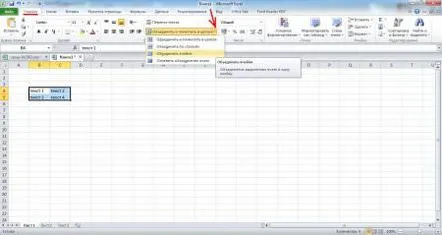
Предупреждение за загуба на данни преди обединяване на клетки в Excel
Резултатът от обединяването на клетки в Excel
Сега нека да разгледаме как да комбинираме клетки в Excel по начин, който работи за всичкиверсии на програмата. За да направите това, ние също избираме необходимите клетки и щракваме с десния бутон на мишката в областта на избраните клетки, след което избираме елемента "Форматиране на клетки ..." в менюто. Появява се прозорецът "Форматиране на клетки", в който отиваме в раздела "Подравняване" и поставяме отметка на елемента "обединяване на клетки". В резултат на това получаваме същото предупреждение за загуба на данни и сливане на клетки, без да поставяме информация в центъра.
Изберете „Форматиране на клетки“ за по-нататъшно обединяване на клетки в Excel
Ние конфигурираме обединяването на клетки в Excel в прозореца "Формат на клетка".
За да обедините клетки в Excel, без да губите данни, трябва да използвате различни трикове. Например в много форуми можете да намерите макроси, написани от потребителя, които се извикват чрез клавишна комбинация. Процедурата е същата, изберете клетките и приложете съответния макрос. Други методи включват предварително комбиниране на текста ръчно в съседната клетка чрез просто копиране или съставяне на подходящата формула.
